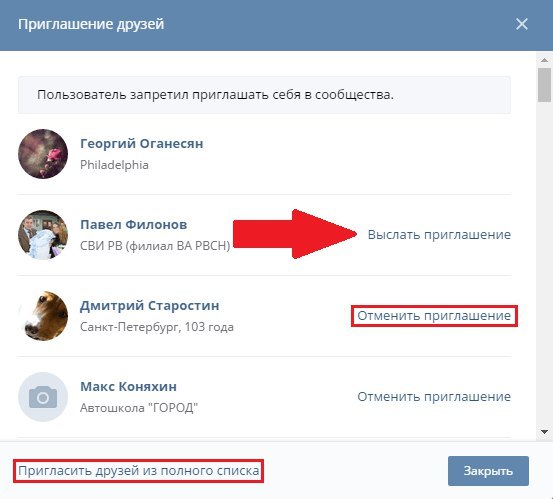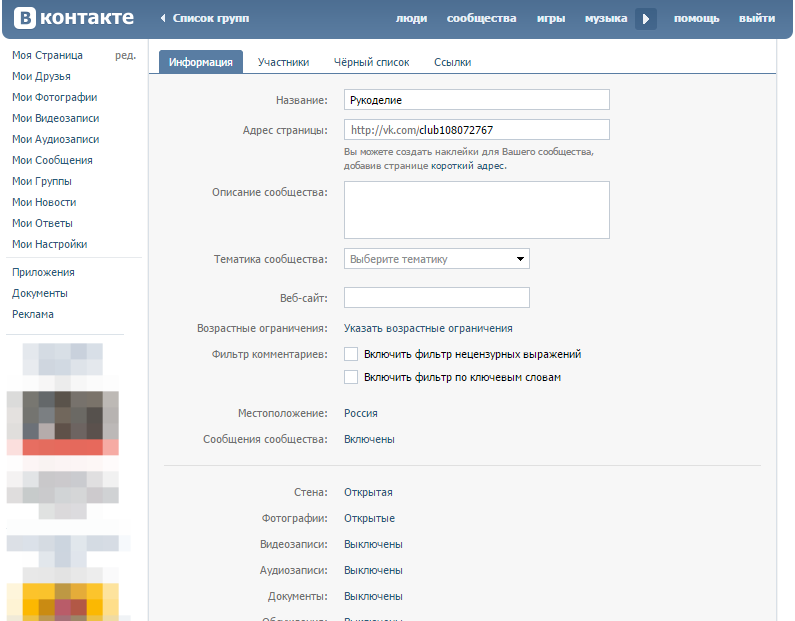Как вступить в группу в Контакте и зачем это нужно?
08:00, 1 ноября 2018
Как работать Автор: AmelieНе думайте, что пользоваться ВКонтакте можно только для общения и прослушивания музыки (тем более, платной). В сети есть масса интересных сообществ разных тематик – от магазинов до смешных пабликов и мини-блогов. Там можно учиться, узнавать новое, общаться в компании по интересам и делать еще кучу увлекательных вещей. Поэтому узнаем, как вступить в группу в Контакте.
Для чего вступать в группу ВК?
Когда вы открываете ленту, там высвечивается масса новостей (и не только новые фото друзей) – все из тех пабликов, на которые вы подписаны. Есть несколько причин, по которым пользователи вступать в сообщества, и цели у каждого свои, например:
- Покупка-продажа вещей.

- Обмен информацией и общение на различные темы.
- Тематические сайты дают конкретную информацию.
- Прослушивание музыки.
- Просмотр фильмов.
- Обзоры.
- Корпоративные сайты-визитки.
- Реклама и продвижение брендов.
- Развивающие и познавательные паблики.
- Сообщества с фото и картинками.
- Закрытые странички для определённых целей (компания друзей обменивается фото с тусовок).
Помните, что есть несколько видов сообществ – закрытые, открытые и частные. Поэтому правила и возможности вступления отличаются.
Как вступить в группу ВК?
Вступать в паблики и сообщества одинаково просто с телефона или компьютера, поэтому действия осуществляйте с любой платформы. Не имеет значения и программное обеспечение (Андроид или iOS), так как кнопка «Вступить» или «Подписаться» есть везде. Так как подписаться на интересующую страницу? Проще простого:
- Находите нужное сообщество (через поиск или у знакомых).

- Заходите на страницу.
- Жмете кнопку «Вступить» или «Подписаться».
- Готово, теперь вы участник.
Помните, что в закрытых или частных группах необходимо получить подтверждение от админа, чтобы просматривать контент внутри. Закрытые могут и подтвердить, а частные – чаще нет (секты и тематические страницы для узкого круга).
Читайте также о том, как принять заявку в закрытую группу ВК, в соответствующей статье.
Во сколько групп можно вступить за день?
Существует лимит, ограничение на вступление в группы за сутки – максимум 5000, но и этого вполне достаточно.
Возможные проблемы при вступлении в сообщества
Главная трудность в процессе «подписки» на паблик связана с закрытыми профилями, когда заявку могут не одобрить совсем или через неделю-месяц. Решить проблему нельзя, так как процесс регулируется админом сообщества.
Вам будет интересно: “Любопытство – не порок: как узнать, что происходит в закрытой группе ВК“.
Заключение
Благодаря подпискам на паблики и сообщества – жизнь в ВКонтакте становится интереснее, ведь там можно учиться, узнавать новости в интересующей сфере и общаться с единомышленниками. Проблем с вступлением не возникает – один клик по кнопке, и вы будете получать информацию, видеть посты и комментировать их. Выйти не сложнее – через обратное действие. Если не подтвердили заявку в закрытый паблик – не расстраивайтесь, можно найти похожий, но открытый. Тогда трудностей не возникает. Пользуйтесь, обучайтесь и лицезрейте в ВК лишь то, что вам интересно!
А о способах, как подписаться на частный канал в Телеграм, есть статья на нашем сайте.
[Всего: 1 Средний: 5/5]
Автор публикации
не в сети 3 года
Amelie
Комментарии: 12Публикации: 1604Регистрация: 19-06-2018
Как принять заявку в закрытую группу ВКонтакте – подробная инструкция
Доброго времени суток!
Управление пабликами ВКонтакте имеет свои особенности.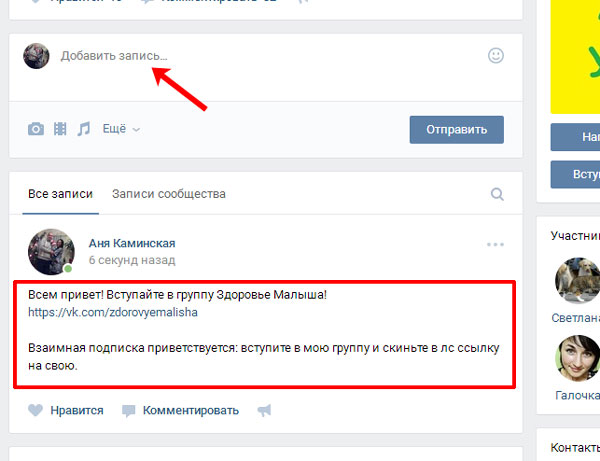 В предыдущих обзорах мы разбирали, как создать сообщество и как его удалить. Соцсети – очень удобный инструмент для организации общения столькими разными способами, что уследить за всеми достаточно проблематично. И если вы создатель или администратор, может возникнуть закономерный вопрос – как принять заявку в закрытую группу ВКонтакте? Сегодня поможем разобраться в этом.
В предыдущих обзорах мы разбирали, как создать сообщество и как его удалить. Соцсети – очень удобный инструмент для организации общения столькими разными способами, что уследить за всеми достаточно проблематично. И если вы создатель или администратор, может возникнуть закономерный вопрос – как принять заявку в закрытую группу ВКонтакте? Сегодня поможем разобраться в этом.
Почему речь идет именно о закрытом типе? Потому что принцип фейс-контроля действует только там. Для остальных видов – открытых и частных, а также пабликов, данной функции не предусмотрено.
Закрытая группа
Напомню вкратце, туда можно получить доступ, только подав запрос и получив одобрение от руководящего состава. Принимать его может администратор или создатель, но до того момента постороннему человеку недоступна никакая информация, кроме базовой – краткое описание, количество и состав участников, а также блок контактов.
Чтобы попасть внутрь частной группы, понадобится получить личное приглашение от одного из админов или создателя.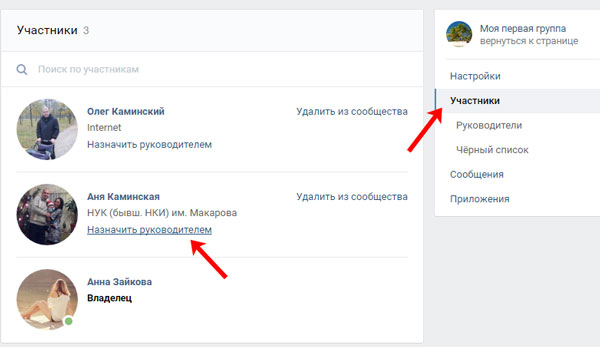 До того времени увидеть материалы сообщества не получится, даже имея прямую ссылку на него.
До того времени увидеть материалы сообщества не получится, даже имея прямую ссылку на него.
Как сделать сообщество закрытым, мы не будем повторяться и приступим непосредственно к изучению процесса принятия заявок.
Как принять заявки с компьютера?
Зайдите на свой аккаунт ВКонтакте и откройте список с пабликами. Перейдите на вкладку “Управление”, где будут показаны те группы, которыми вы можете управлять, выберите нужную.
Второй шаг – на главной странице под аватаркой найдите иконку с тремя точками.
Далее вы увидите меню доступных действий. Следует выбрать первое – “Управление сообществом”.
Попадаем в главное меню админки. Смотрим на разделы справа – нам нужна вкладка “Участники”. Нажимаем на нее.
Если кто-то изъявил желание стать участником группы, то при переходе в этот блок, сразу под “Участниками”, будет нужный подраздел с желающими присоединиться.
Однако, если таких нет, вы его не увидите, а обнаружите подраздел “Руководители”.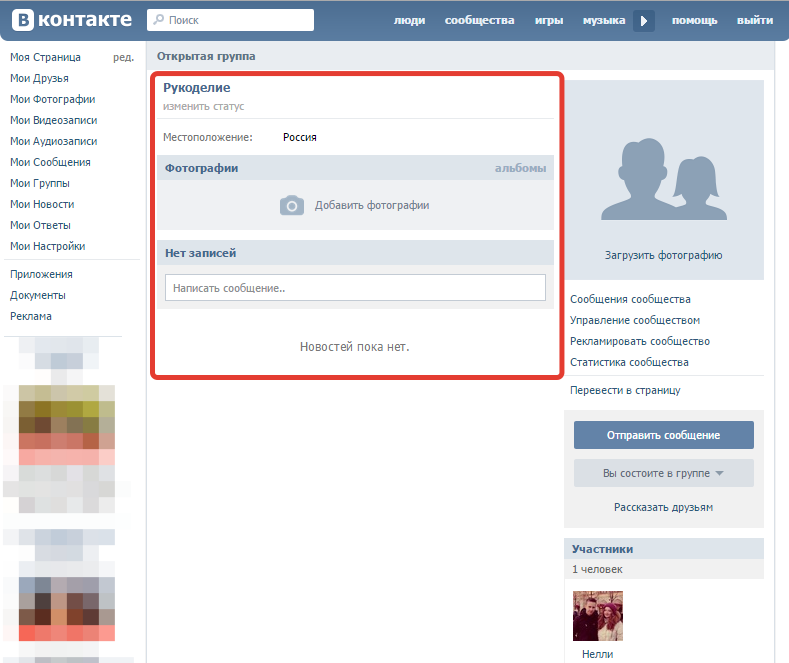
Перейдя внутрь раздела, мы видим количество новых запросов, а также кнопки, с помощью которых можно дать добро или отказ человеку.
Можно принимать по одному человеку, внимательно просматривая каждого, а можно нажать на кнопку вверху – “Одобрить все”. Либо сперва отклонить тех, кто не подходит и далее дать добро всем остальным разом, чтобы сэкономить свое время.
После принятия они исчезнут из этого подраздела и появятся в списке активных участников.
Как принять заявки с телефона?
Чтобы одобрить вступление новых людей в ваши ряды с телефона, нужно проделать те же самые первые действия, как и с компьютера. То есть нужно с главной страницы открыть админку для управления.
Для этого нажмите на значок шестеренки в верхней части рядом с названием.
Далее вы увидите разделы, одним из которых будет вкладка “Заявки”. Затем, аналогично схеме выше, появляется обзор желающих стать участниками, кнопки одобрения и отклонения их кандидатур.
Единственное отличие в отсутствии кнопки, с помощью которой можно одобрить все запросы разом. Каждого человека придется принимать вручную клик за кликом.
Заключение
Узнав, где можно посмотреть заявки и как их принимать, вы не будете беспокоиться, что пропустили чей-то запрос. Для людей важно, чтобы это происходило максимально быстро.
Также есть смысл узнать, как раскрутить группу, поскольку содержать их не только увлекательно, но и прибыльно.
На сегодня все, удачи и процветания!
Как пригласить в группу в ВК
Большинство пользователей, которые делают первые шаги в продвижении своего сообщества внутри социальной сети, не знают, как пригласить в группу в ВК новых участников. В данной статье мы рассмотрим все аспекты наращивания аудитории в сообществе через приглашения.
Как пригласить друзей в группу ВКонтакте
Социальная сеть ВКонтакте предлагает сразу несколько видов сообществ, которые имеют собственный набор преимуществ.
- Войти на свою страничку VK.
- В левой колонке меню кликнуть по разделу «Группы».
- Выбрать нужную группу.
- Под аватаркой на главной страничке сообщества кликнуть по кнопке «Вы участник».
- В выпадающем меню выбрать пункт «Пригласить друзей».
- В открывшемся списке кликнуть кнопку «Выслать приглашение» напротив каждого имени.
- При желании приглашение можно отозвать. Для этого нужно нажать кнопку «Отменить приглашение».
Иногда случается, что кто-то из пользователей не получил отправленное приглашение. Причина в том, что он установил определенные ограничения в разделе с настройками приватности в ВКонтакте. Друзей с такими ограничениями добавить в группу стандартным способом не получится, однако всегда можно отправить им личное сообщение с предложением вступить в сообщество.
Внимание! Подобным образом можно пригласить друзей и в свою группу, где Вы являетесь владельцем или администратором, и в чужое сообщество, где Вы — рядовой участник.
Также нужно помнить о том, что с недавнего времени социальная сеть ВК ввела некоторые ограничения. Теперь приглашать в группу можно не всех юзеров, а только тех, кто входят в число «друзей». Поэтому наращивание аудитории сообщества проходит в несколько этапов:
- Отбор незнакомых людей, соответствующих критериям целевой аудитории.
- Отправка заявок на дружбу.
- Рассылка приглашений людям, которые согласились «дружить».
Справка! В данный момент каждый пользователь может отправлять не более 40 заявок на дружбу в сутки. Поэтому эффективное продвижение сообщества предполагает работу сразу с нескольких аккаунтов.
Если отсутствует кнопка Пригласить
Публичные страницы лишены функции «Приглашения». Но это можно исправить. Достаточно перевести паблик в группу. Вот как это сделать:
Достаточно перевести паблик в группу. Вот как это сделать:
- Зайти в паблик с аккаунта администратора.
- В меню под аватаркой выбрать пункт «Перевести в группу».
Теперь Вам доступны весь функционал группы.
Внимание! Менять тип сообщества может только его создатель или администратор.
Итак, социальная сеть VK предлагает группам все возможности для эффективного наращивания активной аудитории. Здесь можно разослать приглашение всем пользователям из списка друзей. Паблики лишены такой опции, однако ее можно добавить, переведя публичную страницу в открытую, закрытую или частную группу.
Как пригласить друзей в группу В Контакте
Последнее обновление — 20 мая 2017 в 12:28
Одно дело создать группу Вконтакте, а продвигать её совсем другое.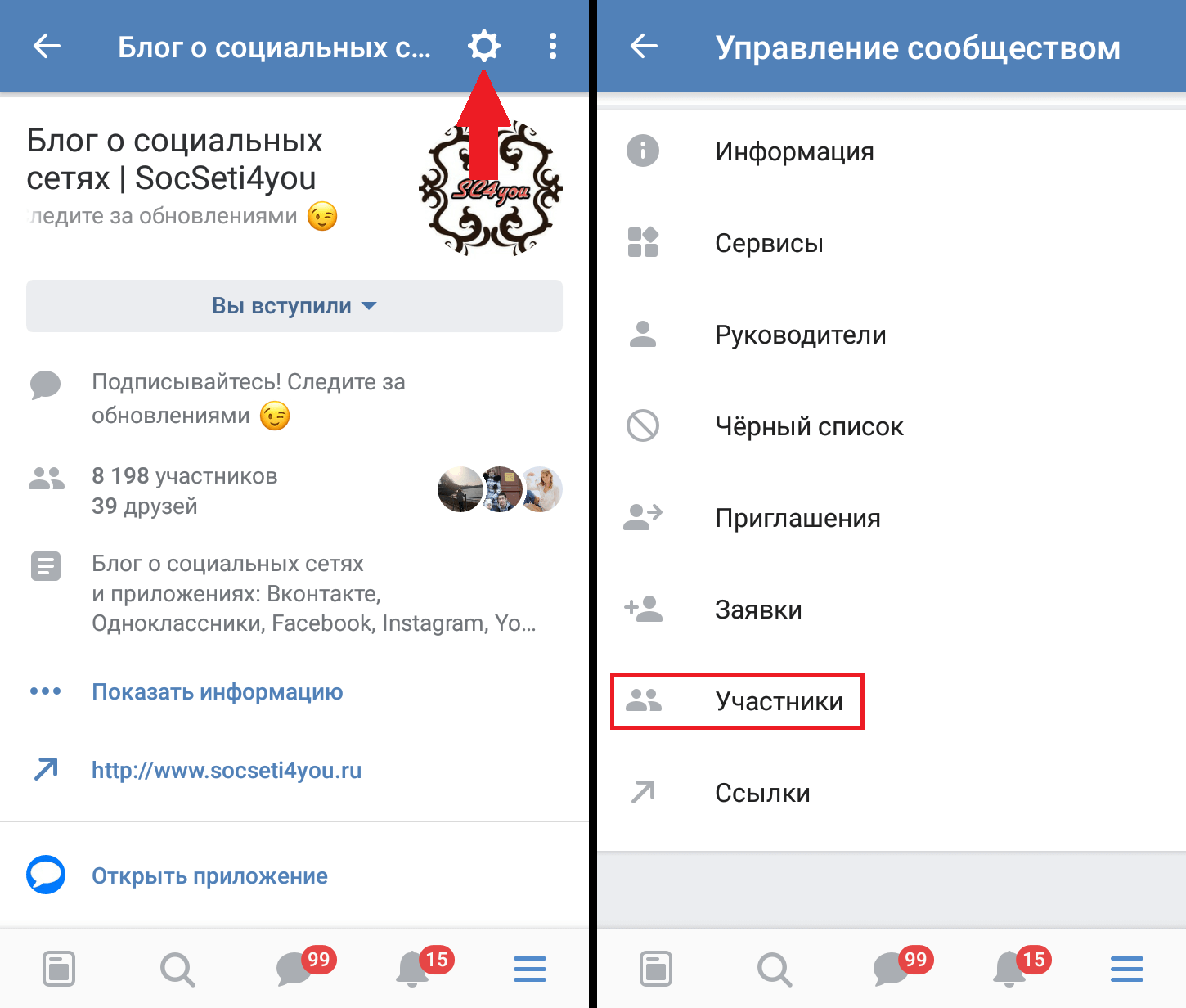 Существует масса способов раскрутки группы и сейчас мы рассмотрим один из самых эффективных, к тому же не требующих вложений.
Существует масса способов раскрутки группы и сейчас мы рассмотрим один из самых эффективных, к тому же не требующих вложений.
Этот способ отлично подойдёт тем, у кого много друзей В Контакте. А, если у кого-то их мало — не отчаивайтесь, есть выход.
Как пригласить друзей в группу В Контакте
Как Вы догадались, мы будем приглашать друзей в группу. И для этого делаем следующее:
1. Переходим в группу, в которую хотим пригласить друзей и нажимаем на надпись «Вы состоите в группе».
2. В выпадающем списке выбираем значение «Пригласить друзей»:
3. Теперь остаётся «Выслать приглашение» друзьям:
4. Также можно «Пригласить друзей из полного списка», где выбрать определённые параметры для поиска:
- В сутки можно пригласить в группу до 40 друзей;
Если надпись «Пригласить друзей» отсутствует, то это значит, что у Вас публичная страница, а не группа:
Если Вы владелец паблика, то под аватаркой сообщества нажмите на кнопку «Действия» — «Перевести в группу»:
Подтвердите перевод страницы в группу и после этого можете приглашать друзей.
Если раньше можно было приглашать в группу всех пользователей без исключений, то сейчас только друзей (кстати, пригласить в группу в Одноклассниках можно абсолютно любого пользователя).
Чтобы раскрутка группы Вконтакте была качественной, нужно приглашать в группу как можно больше друзей.
Но, что делать, если у Вас мало друзей, а группу нужно продвигать?
- Вы можете вручную искать людей, добавлять их в друзья и высылать им приглашения в группу.
Но как показывает практика, такой способ может повлечь временную заморозку аккаунта и группы. Да и лимит на добавления в друзья мешает.
Поэтому многие владельцы групп прибегают к платной накрутке подписчиков на знаменитом сервисе Socelin.
Сервис пользуется огромной популярностью за счёт уникальных методов продвижения групп:
Вы платите за настоящих подписчиков, которые были приглашены в Вашу группу исполнителями сервиса.
1. Переходим на сервис и выбираем количество подписчиков:
- Следите за обновлениями — скидки до 30%;
2. После выбора количества подписчиков заполняем форму заказа:
3. Теперь остаётся оплатить заказ удобным способом.
После данных манипуляций в группу начнут вступать тематические подписчики.
Как создать группу в вКонтакте
Всем привет ;)! Мы решили немного отвлечься от проблем с доступом к Контакту и рассказать, как создать группу в вконтакте. С одной стороны, создание группы в данной социальной сети не представляет особой сложности, но новичкам наша инструкция будет наверняка полезна.
Почему? Просто потому, что мы объясним по шагам, как сделать группу в вконтакте. То есть понятно и доступно :). Раз уж Вы находитесь на этой странице нашего сайта smartronix.ru, то наверняка знаете, что обычно группа в Контакте – это отдельное сообщество по интересам.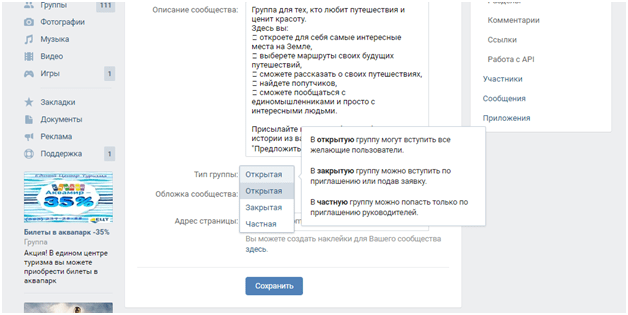
Создание группы в Контакте
Сразу ответим на один популярный вопрос о том, какую группу можно создать вконтакте. Создать можно любую группу. Главное, чтобы она не нарушала правила Контакта. Точнее чтобы Вы, как создатель, их не нарушали. Особенно это касается спама и приглашений новых участников группы. За подобные нарушения администраторы сети могут не только саму группу закрыть, но и удалить вашу страницу. Но не будем думать о грустном, приступим к созданию нашей группы в Контакте!Для того, что у Вас появилась возможность создать группу в вКонтакте, ваша страница должна быть привязана к номеру сотового оператора, то есть к номеру сим карты мобильного телефона. Чтобы приступить к созданию группы нужно перейти по ссылке “Мои Группы”, которая находится на странице вашего профиля.
Далее нужно назвать группу. Советуем выбирать лаконичное и запоминающееся название, которое будет привлекать внимание и отражать суть самой группы. Этот простой приём позволит увеличить аудиторию группы и удержать её участников. После того, как ввели название жмём кнопочку “Создать группу“.
Этот простой приём позволит увеличить аудиторию группы и удержать её участников. После того, как ввели название жмём кнопочку “Создать группу“.
После этого попадаем на страницу создания группы. Здесь всё просто. Советуем понятно описать группу, выбрать подходящую тематику и тип группы. Веб-сайт указывать не обязательно, как впрочем страну и город. Последние два поля нужны скорее для обозначения локального расположения группы, например если Вы хотите продвигать какой-либо товар в определённом городе или стране. Правда, зачастую посетители групп вконтакте на это не смотрят.
После того, как выбрали все необходимые пункты, переходим к “Настройкам”. Здесь есть целый список различных блоков, которые отвечают за внешний вид, то есть за то, как группа в вконтакте будет выглядить. Советуем повключать различные настройки, чтобы увидеть, как будет меняться облик группы.
Отдельно отметим, что за главную часть страницы группы отвечает настройка “Новости включены”.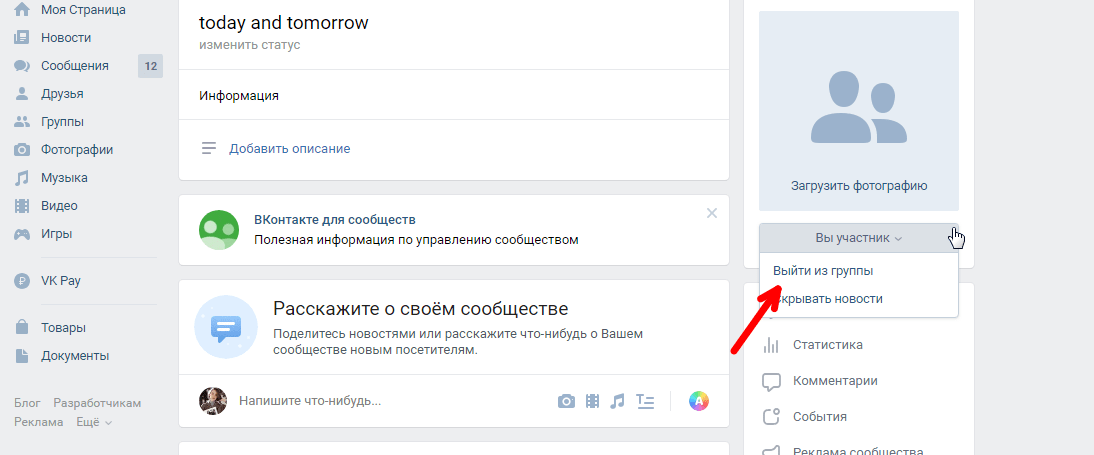 Некоторые пользователи не знают, как сделать меню группы вконтакте. Именно в этом блоке и можно создать меню группы вКонтакте. Новости – это главный блок, где обычно размещается вся полезная информация. Пройдёмся по пунктам, какие настройки за что отвечают в группе:
Некоторые пользователи не знают, как сделать меню группы вконтакте. Именно в этом блоке и можно создать меню группы вКонтакте. Новости – это главный блок, где обычно размещается вся полезная информация. Пройдёмся по пунктам, какие настройки за что отвечают в группе:
- Стена группы – блок, в котором посетители могут оставлять сообщения и комментировать события в группе.
- В группе возможно создавать отдельные обсуждения.
- Про новости уже выше сказали, без них никуда ;).
- Фотоальбом. Будет полезен, если есть чем поделиться и удивить аудиторию.
- Настройки “Видео” и “Аудиозаписи” позволят публиковать видеозаписи и аудиоматериал.
- Включённая настройка “Граффити” сделает возможной оставлять посетителям граффити на стене вашей группы.
 Нажимаем кнопку ”Сохранить”.
Нажимаем кнопку ”Сохранить”.
Ниже, расположены настройки, которые отвечают за отображение того или иного блока. А также за приватность и доступ в группу. Открытый доступ к таким настройкам группы, как “Аудиозаписи”, “Фотоальбомы”, “Видео” и “Обсуждения”, позволят посетителям группы самостоятельно создавать соответствующий нужной настройке материал.
Как видите, ничего сложного нет. Надеемся, у Вас получилось создать группу в вКонтакте. Выставив нужный уровень доступа, сохраняем настройки и переходим к следующей главе нашей статьи.
Настройка группы вконтакте после создания
Нам нужно попасть в только что созданную группу Контакта. Для этого кликаем мышкой по названию группы, как показано на картинке.
Сразу после этого, мы попадём на страницу редактирования данных о группе. Если раньше, Вы сделали всё правильно, то трогать ничего не нужно. Администратору группы вконтакте доступны различные ресурсы управления. С помощью данных ссылок Вы всегда можете поменять состав группы, добавить или удалить участника группы в её руководство. Именно здесь находится ссылка для приглашения новых участников. Приглашать новых участников нужно с оглядкой на правила социальной сети вКонтакте. То есть не перестарайтесь :).
Лучше всего, начать с приглашения ваших друзей, и друзей друзей, используя “сарафанное радио”. Если группа действительно интересная, то она наверняка найдёт почитателей. Пройдёмся по пунктам данного меню, чтобы стало более понятно:
Обязательно публикуйте картинки или даже видео, это должно помочь в продвижении группы в вКонтакте.
С помощью данных ссылок Вы всегда можете поменять состав группы, добавить или удалить участника группы в её руководство. Именно здесь находится ссылка для приглашения новых участников. Приглашать новых участников нужно с оглядкой на правила социальной сети вКонтакте. То есть не перестарайтесь :).
Лучше всего, начать с приглашения ваших друзей, и друзей друзей, используя “сарафанное радио”. Если группа действительно интересная, то она наверняка найдёт почитателей. Пройдёмся по пунктам данного меню, чтобы стало более понятно:
Обязательно публикуйте картинки или даже видео, это должно помочь в продвижении группы в вКонтакте.
Нас интересует колонка “Свежие новости”, начать вести вашу группу именно с них, заполнив несколькими интересными для пользователей новостями.
Администратору группы вконтакте доступны следующие ресурсы управления. С помощью данных ссылок Вы всегда можете поменять состав группы, добавить или удалить участника группы в её руководство.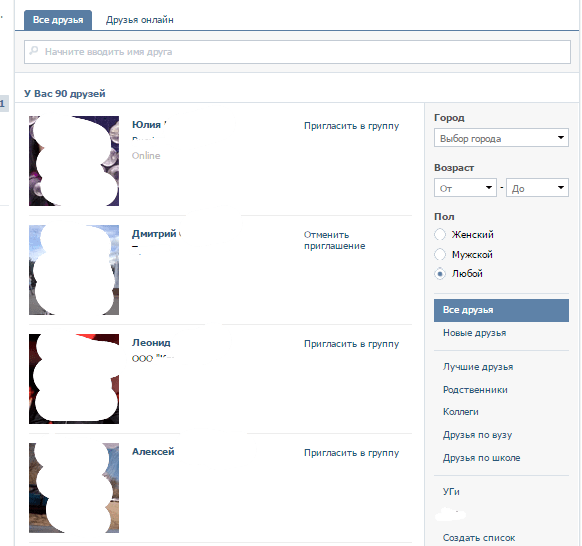 Именно здесь находится ссылка для приглашения новых участников. Приглашать новых участников нужно с оглядкой на правила социальной сети вКонтакте. То есть не перестарайтесь :). Вообще, понимание того, как сделать группу вконтакте популярной, приходит со временем, просто нужно работать над группой.
Именно здесь находится ссылка для приглашения новых участников. Приглашать новых участников нужно с оглядкой на правила социальной сети вКонтакте. То есть не перестарайтесь :). Вообще, понимание того, как сделать группу вконтакте популярной, приходит со временем, просто нужно работать над группой.
Лучше всего, начать с приглашения ваших друзей, и друзей друзей, используя “сарафанное радио”. Если группа действительно интересная, то она наверняка найдёт почитателей. Пройдёмся по пунктам данного меню, чтобы стало более понятно:
- “Редактировать информацию” – повторное редактирование данных о группе.
- “Редактировать руководство” – с помощью данной опции можно назначить администраторов и модераторов группы.
- “Редактировать состав” – если нужно кого-то удалить. По данной ссылке доступен перечень приглашенных участников группы.
- “Пригласить в группу” – раздача приглашений, как уже сказали выше, лучше начать друзей.
- “Статистика группы” – информативная ссылка, станет наиболее полезной, когда группы разрастётся.

- “Покинуть группу” – распрощаться с группой.
- “Добавить в закладки” – если в настройках вашего профиля включена опция “Мои закладки”.
Обязательно публикуйте картинки или даже видео при публикации новостей, это должно помочь в продвижении группы в вКонтакте. Также, советуем сразу добавить основное фото для вашей группы. Оно должно быть привлекательным.
Чтобы сделать сделать группу вконтакте популярной, необходимо заинтересовать потенциального участника. Для этого, советуем размещать не только интересные, содержательные и красочные новости в группе, но и настроить внешний вид. Для того, чтобы сделать красивую группу вконтакте настройте вашу группу с помощью вики-разметки. Это специальная система от разработчиков Контакта, которая поможет сделать вашу группу узнаваемой и привлекательной. С помощью данной системы, Участники группы могут создавать дополнительные страницы с обратными ссылками. Вики-разметка позволяет сделать меню группы, разместить фотографии и видео так, как это необходимо.
Надеемся, наша инструкция, как создать группу в вконтакте, оказалась полезной. Вам осталось только определиться, какую группу создать вКонтакте и сделать дизайн группы привлекательным. Читайте smartronix.ru!
Вики-разметка позволяет сделать меню группы, разместить фотографии и видео так, как это необходимо.
Надеемся, наша инструкция, как создать группу в вконтакте, оказалась полезной. Вам осталось только определиться, какую группу создать вКонтакте и сделать дизайн группы привлекательным. Читайте smartronix.ru!Как добавить в группу в контакте?
Как добавить в группу в контакте?
Итак, вы создали группу Вконтакте, и теперь вам необходимо наполнить ее различным контентом. Помимо текстовых сообщений и всевозможной информации, под контентом подразумеваются видео- и аудиофайлы, которые играют немаловажную роль для оформления группы. К тому же, такие файлы являются прекрасным средством для продвижения вашей группы, которая создается чаще всего для получения определенного заработка в социальной сети. Поэтому неудивительно, что вы интересуетесь, как добавить в группу в контакте такие файлы.
К тому же, такие файлы являются прекрасным средством для продвижения вашей группы, которая создается чаще всего для получения определенного заработка в социальной сети. Поэтому неудивительно, что вы интересуетесь, как добавить в группу в контакте такие файлы.
Добавляем видео
Зайдя на страницу своей группы, найдите раздел «Видеозаписи», кликните мышью. В верхней части открытой странице появится надпись «Добавить видеозапись». Вновь кликайте мышью, но на этот раз на надпись «Добавить из поиска». Откроется меню с поиском. Вводите название видеозаписи, после чего она будет найдена. Нажимая на кнопку «Добавить», вы загружаете на свою страницу видеоролик. Если же, выполнив пошаговую инструкцию о том, как добавить в группу видео, загруженный видеоролик не появился в группе, перезагрузите страницу.
Как добавить людей?
Перед тем, как добавить в группу людей, необходимо разослать им приглашения. Конечно же, не все откликнуться на ваше предложение, но все же 10 человек из 100, как правило, становятся вашими друзьями Вконтакте. Добавление людей в группу является хорошим способом продвижения группы, поэтому некоторые владельцы групп пытаются привлечь на свою страницу людей незаконным способом. Участились случаи взломы паролей, после чего люди попадают в те группы, которые совершенно им не импонируют. Некоторые владельцы групп размещают на своих страницах стили для аккаунтов, и таким образом, привлекают дополнительных посетителей, но это всего лишь боты.
Добавление людей в группу является хорошим способом продвижения группы, поэтому некоторые владельцы групп пытаются привлечь на свою страницу людей незаконным способом. Участились случаи взломы паролей, после чего люди попадают в те группы, которые совершенно им не импонируют. Некоторые владельцы групп размещают на своих страницах стили для аккаунтов, и таким образом, привлекают дополнительных посетителей, но это всего лишь боты.
Добавляем фото
Если вас интересует вопрос о том, как добавить фото в группу, то следует знать, что в чужую группу добавить фотографию вы не сможете, а только лишь в свою группу. Дело в том, что необходимо обладать статусом админа, чтобы иметь доступ к фотоальбому. К тому же, при добавлении фото в свою группу, учитывайте, что в фотоальбоме не может быть более 500 фотографий. Если возникают вопросы при добавлению фотоматериалов в свою группу, обратитесь к администрации Вконтакте.
Как добавить музыку?
Раскручивая группу Вконтакте, некоторые пользователи интересуются, как добавить музыку. Это очень просто. Необходимо зайти в свою группу, найти раздел «Аудиозаписи», вверху откроется окошко с поиском. Введите в него запрашиваемую композицию, причем, вы можете вводить, как ее название, так и исполнителя. После автопоиска, появится список аудиозаписей, из которых вы выбираете нужную и добавляете кликом мыши. Добавить музыку можно и со своего компьютера, если на нем есть сохраненный файл. Для этого нажимаете на «Добавить музыку» и загружаете файл.
Это очень просто. Необходимо зайти в свою группу, найти раздел «Аудиозаписи», вверху откроется окошко с поиском. Введите в него запрашиваемую композицию, причем, вы можете вводить, как ее название, так и исполнителя. После автопоиска, появится список аудиозаписей, из которых вы выбираете нужную и добавляете кликом мыши. Добавить музыку можно и со своего компьютера, если на нем есть сохраненный файл. Для этого нажимаете на «Добавить музыку» и загружаете файл.
Мы постарались ответить на самые распространенные вопросы, касающиеся добавления в группы Вконтакте различных компонентов, помогающих уникализировать ваше сообщество друзей. Но, если у вас остались вопросы, в том числе, как добавить ссылку в группу или админа, рекомендуем воспользоваться информацией на страницах этой социальной сети. К тому же, вы всегда можете обратиться к администрации социальной сети Вконтакте, которая практически всегда дает исчерпывающие ответы на вопросы своих пользователей. Вы можете также узнать больше, прочитав нашу статью: «Как создать группу в контакте?».
Как добавить учетную запись компьютера в группу
Если вам нужно добавить учетную запись компьютера ( имя компьютера $) в локальная группа или локальная группа домена в Windows Server 2003, вы можете изменить средство выбора объектов на выберите учетные записи компьютеров или вы можете использовать net localgroup утилита командной строки. Если вам нужно добавить учетную запись компьютера в локальная группа или локальная группа домена в Windows 2000 Server, вы можно использовать только командную строку.
Процедура
Чтобы добавить учетную запись компьютера в группа с помощью интерфейса Windows
В системе управления компьютером (рядовой сервер) или Пользователи и компьютеры Active Directory (контроллер домена), в в области результатов щелкните группу правой кнопкой мыши и выберите Недвижимость .
Щелкните вкладку Общие (рядовой сервер) или Вкладка Члены (контроллер домена), а затем щелкните Добавьте .

В диалоговом окне Выбор пользователей, компьютеров или групп выберите Типы объектов .
В диалоговом окне Object Types выберите Компьютеры , а затем щелкните ОК .
В диалоговом окне Выбор пользователей, компьютеров или групп в поле Введите имена объектов для выбора в поле введите computername $ , где computername — это имя компьютер, который вы хотите добавить в группу.
Щелкните ОК .
Диалог выбора пользователей, компьютеров или групп коробка закрывается.Убедитесь, что ваш компьютер присутствует в списке.
Примечание Когда вы устанавливаете компьютер в качестве типа объекта для выбора, он не сохраняться при следующем добавлении учетной записи.  Если вам нужно добавить
другую учетную запись компьютера, повторите эти шаги, чтобы выбрать правильный
тип объекта.
Если вам нужно добавить
другую учетную запись компьютера, повторите эти шаги, чтобы выбрать правильный
тип объекта.
Чтобы добавить учетную запись компьютера в группа с помощью командной строки
Net localgroup <группа> <домен имя> \ <имя компьютера> $ / ADD
Например, чтобы добавить компьютер с именем Дублин, член домена NWTRADERS к системе сайта на сервер сайта Группа подключения в домене ABC, вы должны ввести следующее команда:
Чистая локальная группа SMS_SiteSystemToSiteServerConnection_ABC NWTRADERS \ DUBLIN $ / ADD
См. Также
Как добавлять людей в группы WhatsApp, не сохраняя их в контактах?
😲Теперь добавляйте участников в группы, не сохраняя их в телефонных контактах.👍
Группы WhatsApp и добавление в них участников
Среди других удивительных и полезных функций WhatsApp — функции группового чата. Функции группового чата пригодятся, когда люди хотят поделиться информацией или обсудить тему с друзьями и семьей, деловыми партнерами, коллегами и т. Д.
Функции группового чата пригодятся, когда люди хотят поделиться информацией или обсудить тему с друзьями и семьей, деловыми партнерами, коллегами и т. Д.
Я уверен, что вы уже умеете создавать группу в WhatsApp и добавлять в нее участников. Теперь процесс заключался в том, чтобы сначала сохранить участников в контактах, а затем добавить их по одному, что было довольно утомительной работой, особенно когда нужно добавить слишком много контактов, и большинство из них вы не хотите сохранять в телефоне.
Что, если бы существовал способ добавлять участников в группы, не сохраняя их в контактах? Что ж, хорошие новости, теперь есть способ.
Функция пригласительной ссылки для группы WhatsApp
В последнем обновлении WhatsApp WhatsApp добавил новую функцию ссылки для приглашения в группу, которая позволяет администраторам добавлять участников в группу без сохранения контактов участников.
Как добавлять людей в группы WhatsApp, не сохраняя их в контактах?
Во-первых, вам нужно обновить версию WhatsApp. Во-вторых, очевидно, вы должны быть администратором группы. Итак, вот пошаговый процесс.
Во-вторых, очевидно, вы должны быть администратором группы. Итак, вот пошаговый процесс.
- Запустите WhatsApp.
- Откройте нужную группу, в которую вы хотите добавить участников.
- Нажмите на три точки в правом верхнем углу экрана.
- Нажмите Информация о группе .
- Прокрутите вниз, и вы увидите вариант Пригласить по ссылке .
- Он покажет вам сообщение «Любой пользователь WhatsApp может перейти по ссылке, чтобы присоединиться к этой группе.Делитесь им только с теми, кому доверяете ». А затем еще четыре варианта: i) Отправить ссылку через WhatsApp ii) Копировать ссылку iii) Поделиться ссылкой iv) Отозвать ссылку
Теперь вы можете поделиться ссылкой в группах WhatsApp и т. Д. Любой, кто нажимает на ссылку, может присоединиться к WhatsApp. Вы можете скопировать ссылку куда угодно и поделиться ею. Кроме того, вы можете отозвать ссылку (после нажатия на эту ссылку никто не сможет присоединиться к группе).
[ВИДЕО] Как добавлять людей в группы WhatsApp, не сохраняя их в контактах? [Урду / хинди / английские субтитры]
Сообщите нам в комментариях ниже, что вы думаете об этом обновлении и чего еще ждете от WhatsApp ?
Наим Джавид
Наим Джавид Мухаммад Хассани работает заместителем хранителя лесов в Департаменте лесов и дикой природы Белуджистана (BFWD). Он является генеральным директором Tech Urdu (techurdu.net) Forestrypedia (forestrypedia.com), All Pak Notifications (allpaknotifications.com), Essayspedia и т. Д. И их каналов на YouTube).
Он является генеральным директором Tech Urdu (techurdu.net) Forestrypedia (forestrypedia.com), All Pak Notifications (allpaknotifications.com), Essayspedia и т. Д. И их каналов на YouTube).
Он — защитник окружающей среды, блогер, ютубер, разработчик и видеоблогер.
Как добавить членов семьи к планам с постоплатой
Постоплатные планы Vi ™ начали развиваться полным ходом с момента запуска таких преимуществ постоплатного плана, как гарантия счета, неограниченное количество голосовых и информационных вызовов, SMS и ряд других дополнительных преимуществ для роуминга, данных и развлечений.Эти планы значительно облегчили жизнь подписчикам.
Postpaid покрывает широкий спектр потребностей. Независимо от того, основаны ли они на бюджете, ограничениях на использование (данные и голос), на одном плане / для нескольких пользователей или на любом индивидуальном использовании.
Но тарифные планы «Семья» с постоплатой внесли еще больше изменений на арене мобильных услуг.
Давайте рассмотрим ниже, что семейные планы предоставляют своим подписчикам.
Пособия по семейному плану
- Семейные планы стоят 598, 749 и 999 фунтов стерлингов и позволяют разделить льготы между 2, 3 и 5 членами семьи соответственно
- Тарифы предлагают 120 ГБ, 80 ГБ и 200 ГБ данных соответственно
- Все вышеперечисленные планы включают дополнительные развлекательные преимущества, такие как годовая подписка на Amazon Prime, Zee5, Vi ™ на фильмы и ТВ и страхование Mobile Shield на сумму 5497
- Все семейные планы позволяют переносить данные на 200 ГБ
- Основной член, под именем которого зарегистрировано общее соединение, получает 50 ГБ, 60 ГБ и 80 ГБ данных соответственно
- Все добавленные члены семьи получают 30 ГБ данных по этим тарифам
- Совокупный счет всех общих членов семьи добавляется к счету основного пользователя
Добавление членов семьи по семейному плану
Вот несколько шагов, которые помогут вам добавить членов семьи в свой семейный план:
- Посетите страницу Vi ™ Postpaid Connection
- Введите свое имя, номер телефона, город и параметры подключения (выберите, хотите ли вы новый номер, хотите ли вы перейти на Vi ™ или перейти с предоплаты на постоплату)
- Нажмите кнопку «Следующий шаг»
- Выберите один из доступных семейных планов 598/80 ГБ, план 749/120 ГБ или план 999/200 ГБ
- Нажмите кнопку «Купить план», чтобы перейти на страницу с различными семейными тарифными планами.

- Выберите тарифный план для семьи по вашему выбору
- Выберите основной номер
- Повторите вышеуказанный шаг и для добавленных членов семьи
- Введите свой адрес для доставки SIM-карты
- Установите дату доставки SIM-карты
- Введите личные данные других участников
- Произведите оплату онлайн через Интернет-банкинг, мобильный банкинг или кредитную / дебетовую карту и завершите платежную транзакцию
- Ваша SIM-карта будет доставлена вам в указанную вами дату и адрес
Посетите страницу планов с постоплатой, чтобы сразу перейти на план Vi ™ Family.Мы надеемся, что вам понравится делиться преимуществами своего плана с семьей и друзьями.
.